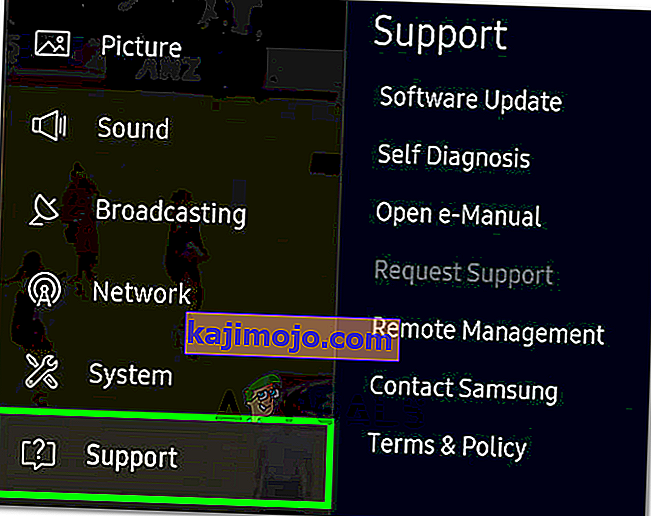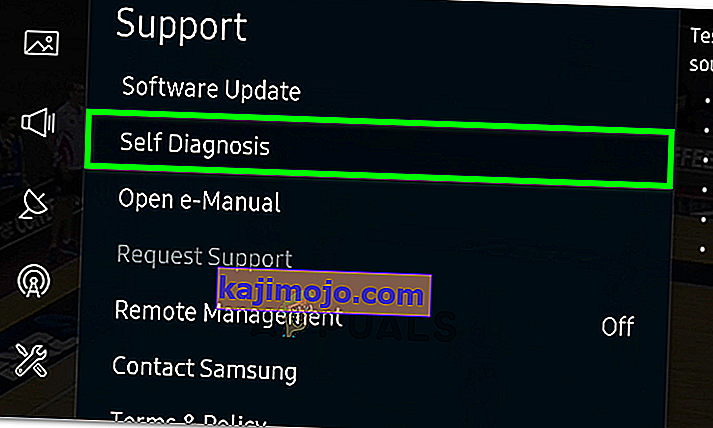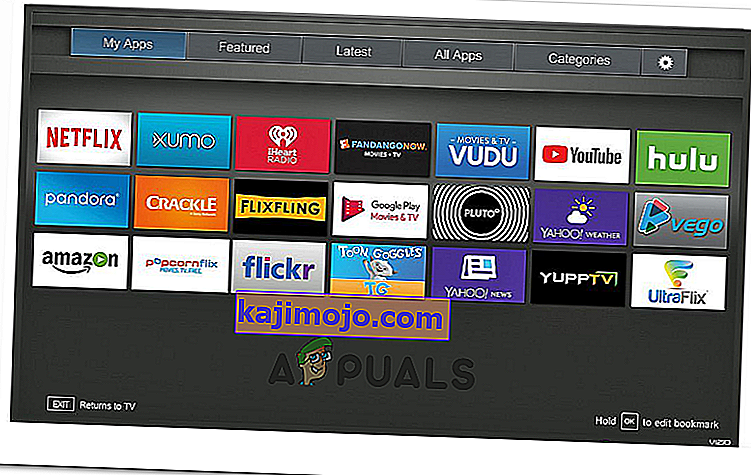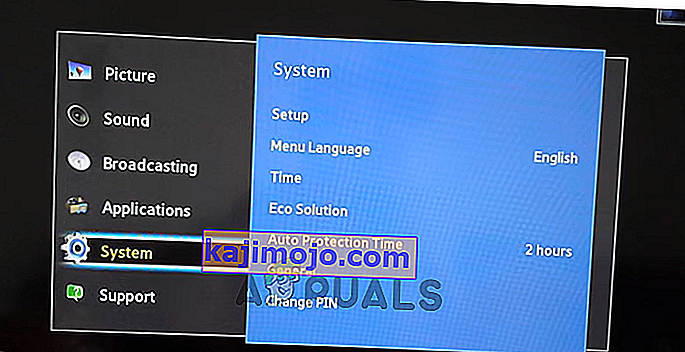Samsung oferă o gamă excelentă de televizoare și panouri de perete cu rezoluții de până la 8k. De asemenea, sunt furnizate multe funcții suplimentare „Smart”, cum ar fi conectivitatea Wifi și Bluetooth. Samsung își preîncarcă televizoarele cu multe platforme de streaming video, cum ar fi Youtube, Netflix etc., însă, recent, au apărut o mulțime de rapoarte despre aplicația Youtube care nu se lansează pe televizor și se blochează pe ecranul de argint ori de câte ori este lansat.

Ce împiedică lansarea aplicației Youtube pe televizoarele Samsung?
După ce am primit numeroase rapoarte de la mai mulți utilizatori, am decis să investigăm problema și am venit cu un set de soluții, după implementarea cărora problema a dispărut pentru majoritatea utilizatorilor noștri. De asemenea, am analizat motivele din cauza cărora este declanșată această problemă și le-am enumerat mai jos.
- Cache: cache-ul este stocat de aplicații pentru a reduce timpul de încărcare și pentru a oferi o experiență mai lină. Acest lucru se realizează prin salvarea anumitor configurații de lansare în spațiul de stocare al dispozitivului, iar aplicația utilizează aceste configurații pentru a lansa în loc să formeze altele noi de fiecare dată când aplicația se lansează. Cu toate acestea, în timp, aceste configurații pot fi corupte și pot provoca interferențe cu caracteristicile și aplicațiile importante ale sistemului, una dintre ele fiind aplicația YouTube.
- Bug general: au existat multe rapoarte despre faptul că televizorul nu a putut lansa anumite aplicații în mod corespunzător. Această problemă este uneori rezolvată încercând să încărcați din nou aplicația pe ecranul gri.
- Licențiere: în unele cazuri, este posibil ca anumite modele din gama de televizoare inteligente Samsung să nu fie autorizate să ruleze Youtube. Mai întâi, verificați dacă modelul dvs. de televizor este de fapt capabil și autorizat să ruleze Youtube.
Acum, că aveți o înțelegere de bază a naturii problemei, vom trece la soluții. Asigurați-vă că implementați aceste soluții în ordinea specifică în care sunt listate.
Soluția 1: relansarea aplicației
Există o eroare la televizorul Samsung în care uneori nu încarcă corect o aplicație. Prin urmare, în acest pas, vom forța televizorul să încerce să reîncarce aplicația în timp ce se află pe ecranul gri. Pentru asta:
- Prinde - ul TV de la distanță și de a lansa YouTube App.
- Dacă aplicația merge la „ Ecranul gri ”, țineți apăsat butonul săgeată „ înapoi ” și vă va duce la Samsung Smart HUB.

- Ați ales din nou aplicația Youtube pentru a o relansa.
- Verificați dacă problema persistă.
Soluția 2: Reinițializarea cache-ului
Este posibil ca anumite date „stocate în cache” să interfereze cu funcțiile importante ale sistemului și să împiedice lansarea aplicației, prin urmare, în acest pas, vom reinitializa memoria cache pornind complet de la televizor. Pentru asta:
- Porniți televizorul și deconectați- l direct de perete.

- Apăsați și țineți apăsat de „ putere butonul“ de pe televizor pentru cel puțin „30 de secunde“.
- Conectați din nou alimentarea și verificați dacă problema persistă.

Soluția 3: Resetați televizorul la setările implicite
În unele cazuri, este posibil ca televizorul să nu fie funcțional până când nu a fost resetat la setările implicite ale producătorului. Prin urmare, în acest pas, vom reseta televizorul la setările sale din fabrică, în încercarea de a scăpa de această problemă specială. Pentru asta:
- Apăsați butonul „Meniu” de pe telecomandă.
- Faceți clic pe „Setări” și apoi selectați „Asistență”.
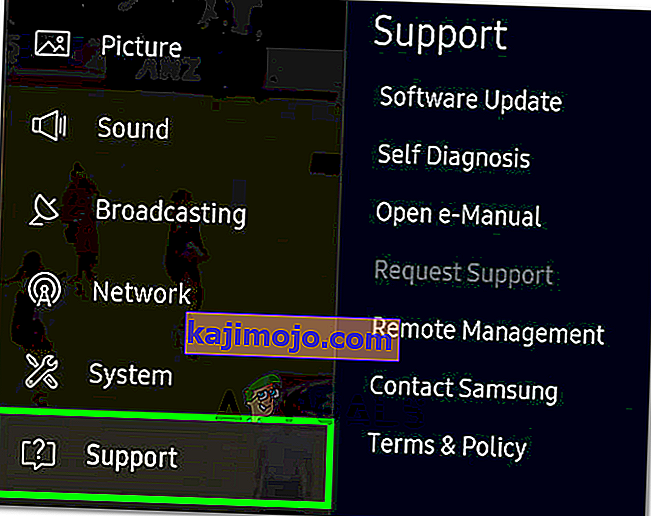
- Selectați opțiunea „Autodiagnosticare” , apoi evidențiați și faceți clic pe butonul „Resetare” .
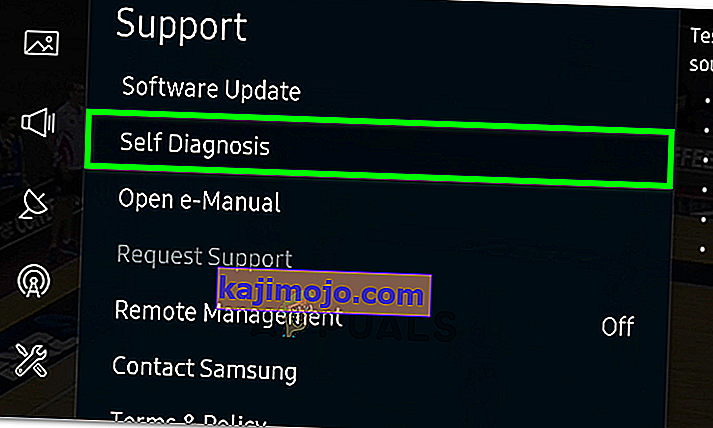
- După selectarea resetării, vi se va solicita un pin. PIN-ul implicit ar trebui să fie „0000”, cu excepția cazului în care l-ați modificat manual.
- Introduceți pinul pentru a confirma procesul și apoi urmați instrucțiunile de pe ecran pentru a reseta cu succes televizorul.
- După terminarea resetării, verificați dacă problema persistă.
Soluția 4: Reinstalați YouTube
În unele cazuri, problema ar putea fi rezolvată prin reinstalarea completă a Youtube-ului. Prin urmare, în acest pas vom dezinstala mai întâi Youtube de pe televizorul nostru și apoi îl vom instala din nou pentru a remedia această problemă. Pentru asta:
- Navigați la „Aplicații” de pe Smart TV și selectați „Setări” din colțul din dreapta sus.
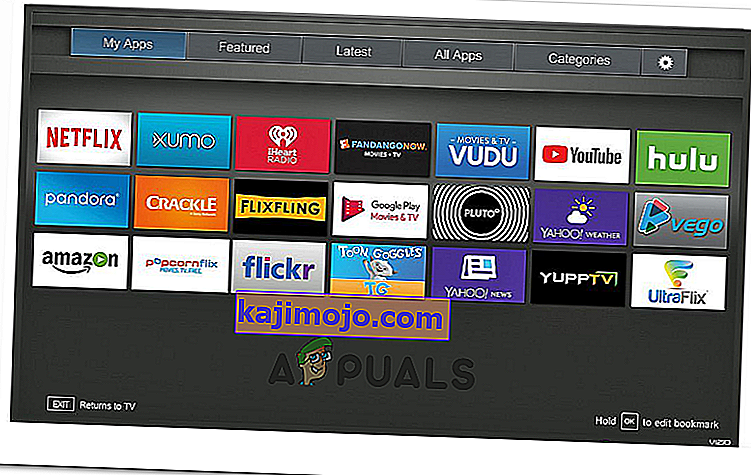
- Faceți clic pe „Youtube” și apoi selectați „Reinstalați”.
- Așteptați ca televizorul să reinstaleze aplicația și verificați dacă problema persistă.
Soluția 5: Corectarea timpului
În unele cazuri, este posibil ca ora să nu fie setată corect din cauza căreia se declanșează această eroare. Prin urmare, se recomandă să corectați ora de pe televizor și să verificați dacă aceasta rezolvă problema. Pentru asta:
- Navigați la „Setări” și apoi faceți clic pe „Sistem”.
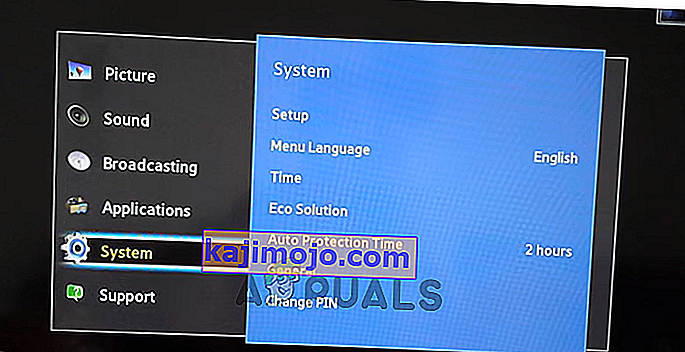
- Selectați „Timer” și apoi faceți clic pe „Ceas”.
- Verificați dacă timpul este setat corect.
- După corectarea timpului, verificați dacă problema persistă.
Notă: dacă problema încă nu este rezolvată, încercați să actualizați firmware-ul dispozitivului dvs. și verificați dacă aceasta rezolvă problema pentru dvs. De asemenea, încercați să ștergeți istoricul și rezultatele căutării contului dvs. YouTube și verificați dacă acest lucru rezolvă această problemă. În cele din urmă, deconectați-vă conexiunea ethernet și încercați să vă conectați la rețeaua Wifi.